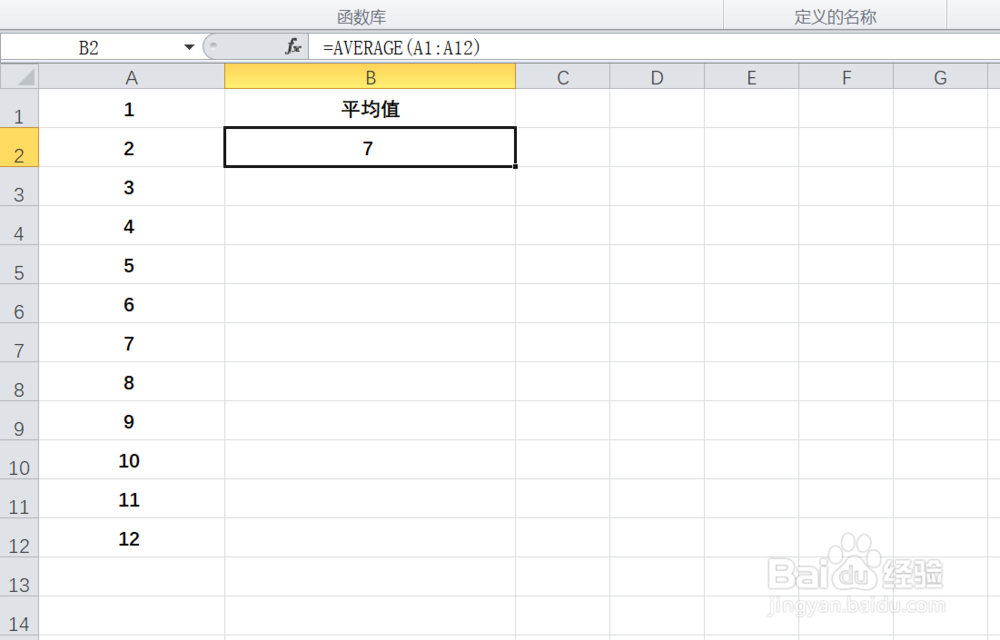1、如本例,要求计算A1:A12单元格区域中所列数值的平均值,结果在B2单元格显示。
2、点击选择B2单元格,然后依次点击【公式】-【插入函数】选项按钮。
3、如下图,通过上一步骤,系统中弹出了【插入函数】对话框,在[选择函数]中点击选择函数[AVERAGE],完成后点击【确定】按钮。
4、通过上一步骤,系统中弹出了【函数参数】对话框,将光标移动到第一个参数后面的对话框中,点击选择要计算平均值的数值区域,本例为A1:A12单元格区域,完成后点击【确定】按钮,将对话框关闭。
5、返回到工作表中,通过以上操作步骤,A1:A12单元格区域中所列的数值就计算出了平均值,结果在B2单元格列示: